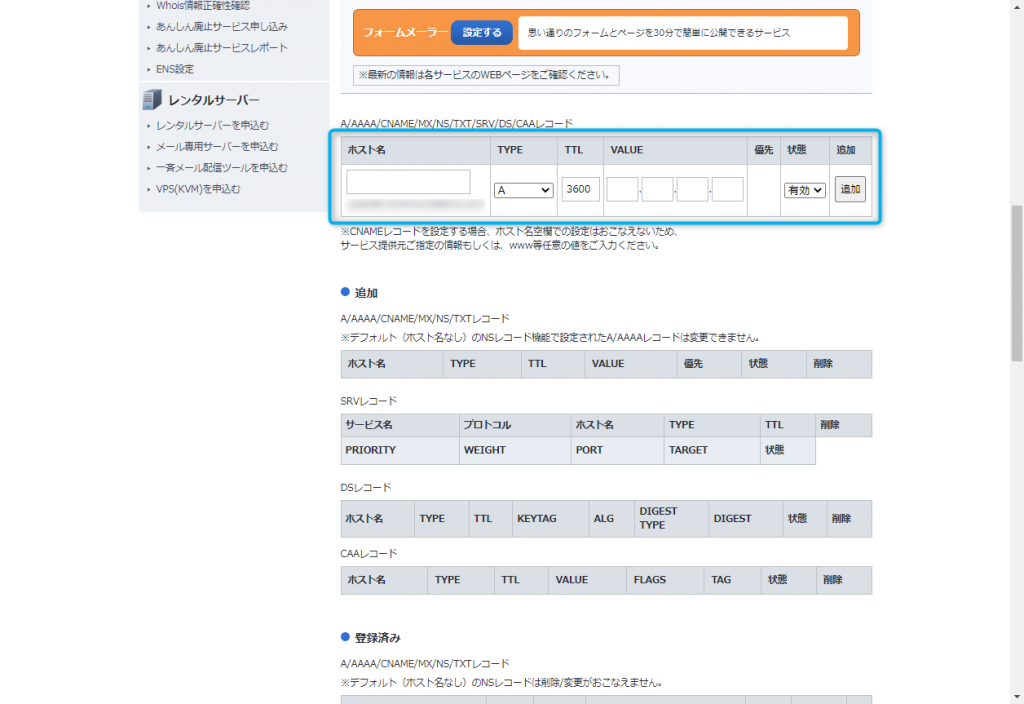【Account Engagement】メール送信ドメインのためのDNS設定例

【目次】
SAKURA Internetの場合
お名前.comの場合
===========================================
目次
SAKURA Internetの場合
1:会員メニューにログイン
- ログインする
- 「ドメインの契約情報を確認」をクリックする
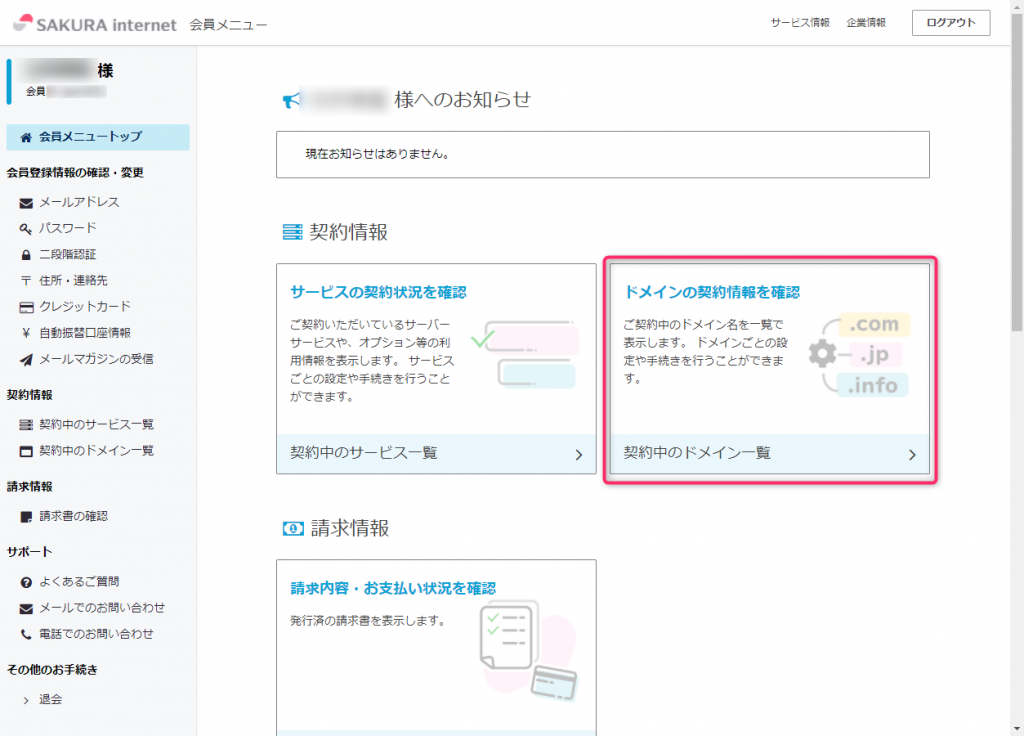
2:ドメインメニューにアクセス
- 下図赤枠の「ドメインメニュー」をクリック
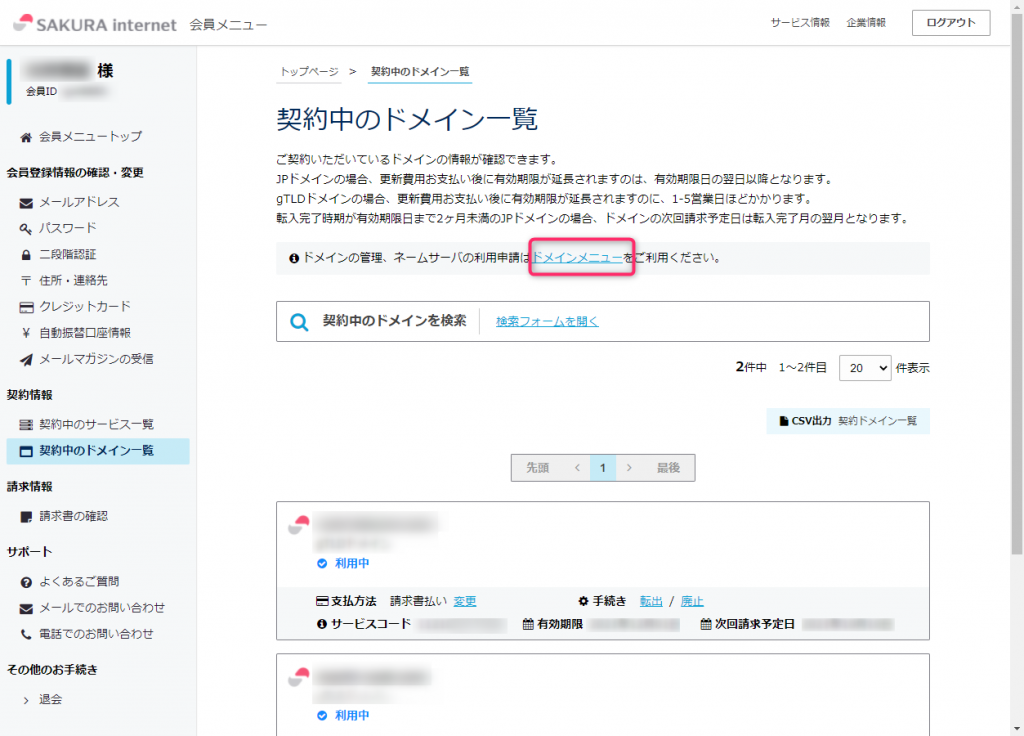
3:「ゾーン編集」にアクセス
- 下図赤枠の「ゾーン編集」をクリック
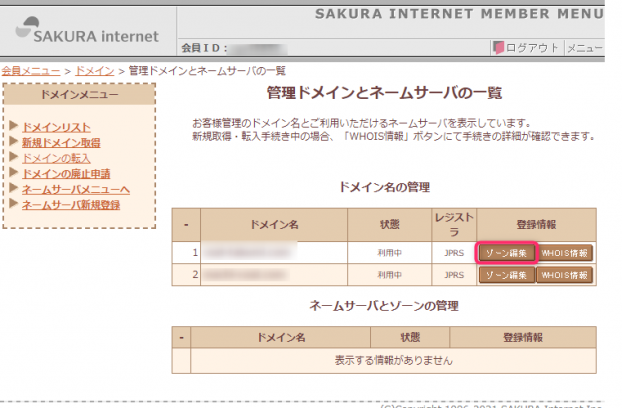
4:「編集画面」にアクセス
- 下図赤枠の「変更」をクリック
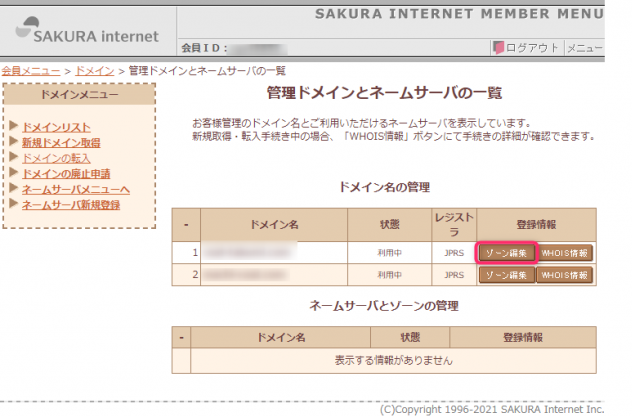
5:ドメイン情報を入力する
- 下図左側の入力画面に、共有しております情報(下図右側)を入力する
①②③がそれぞれ対応します。
※)「ドメイン」は『_domainkey.example.jp』の場合は『_domainkey』のみを指定します。
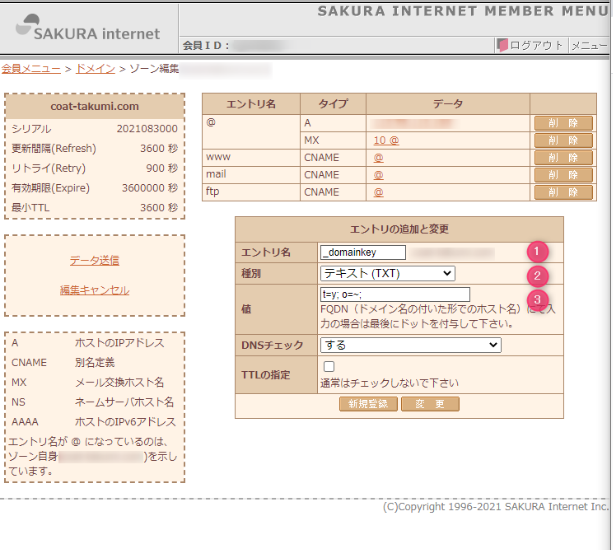

6:「新規登録」をクリックして完了
===========================================
お名前.comの場合
1:ログイン
- 管理画面にログインする
- 「ネームサーバーの設定」>「ドメインのDNS設定」の順にクリック
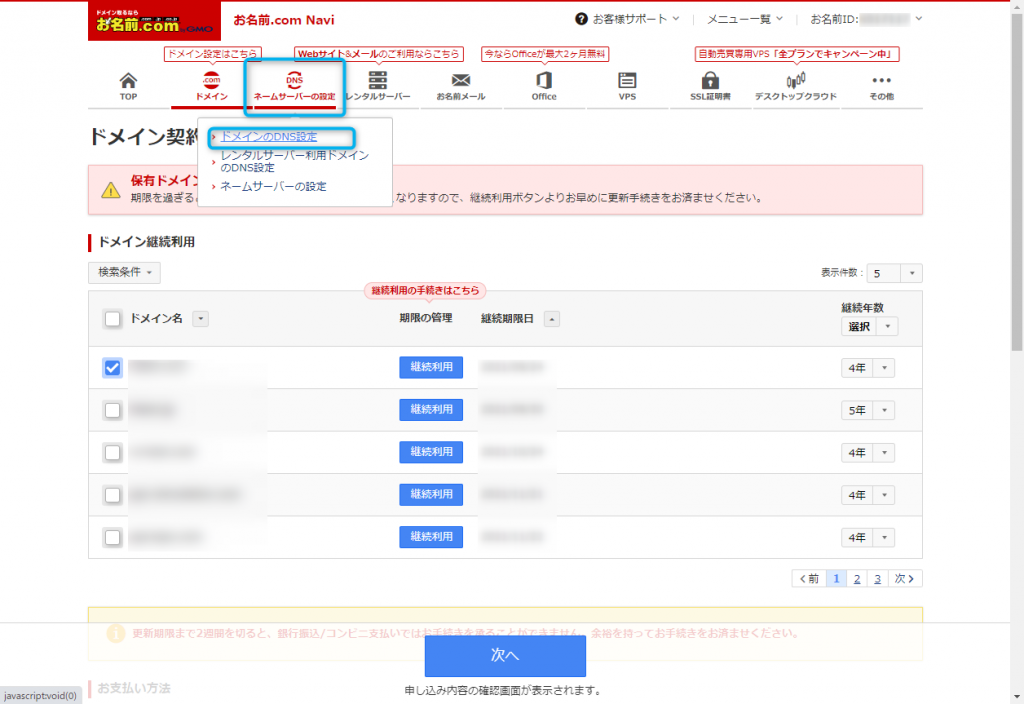
2:対象のドメインを選択
- 下図青枠のように対象となるドメインにチェックを入れる
- 「次へ」をクリック
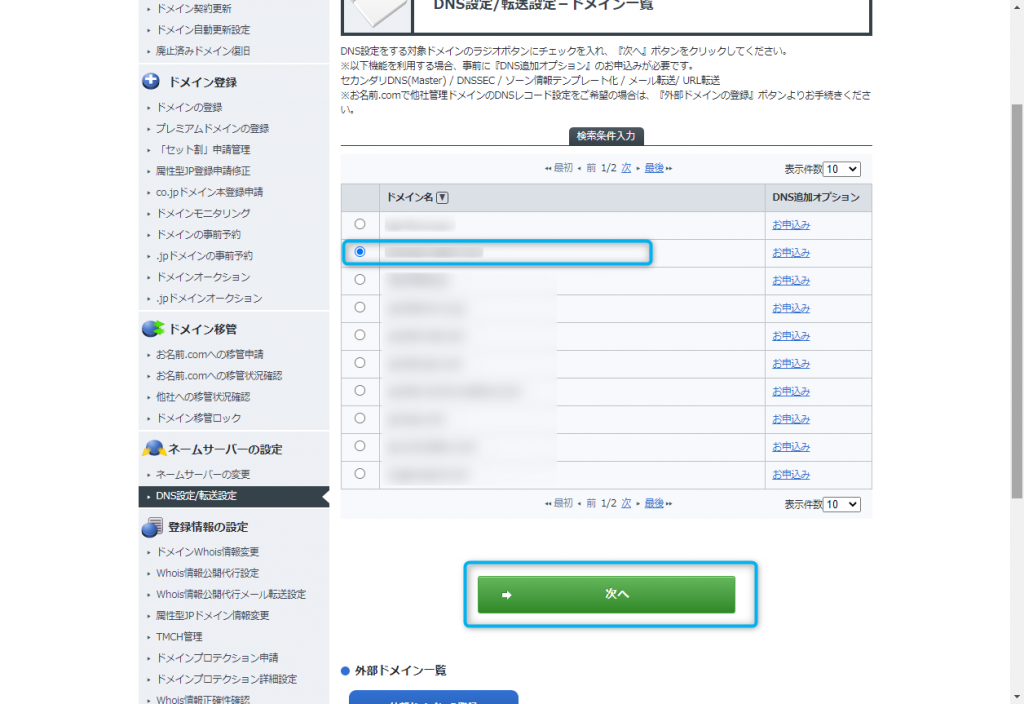
3:DNS設定画面にアクセス
- 下図青枠の「DNSレコード設定を利用する」をクリック
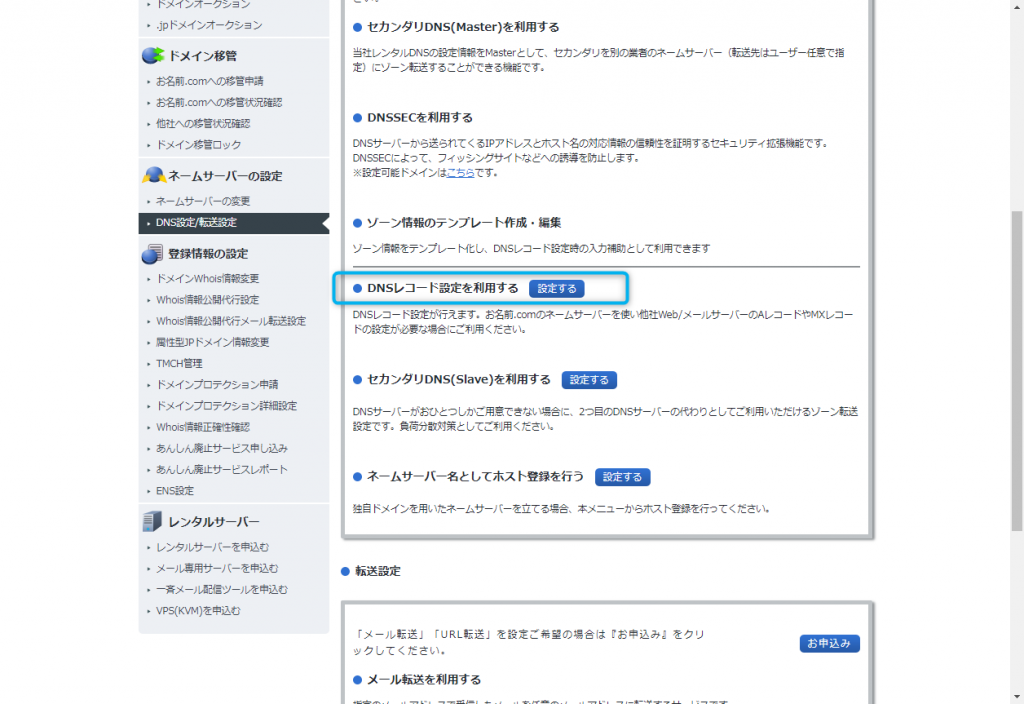
4:共有したドメイン情報を入力する
- 「ホスト名」に『ドメイン』を入力
※)お名前ドットコムではホスト名は『_domainkey.example.jp』の場合は『_domainkey』のみを指定すれば.example.com部分は自動入力してくれます - 「TYPE」を『TXT』に変更
- 「VALUE」に『エントリ』を入力